Sous Windows 7 et versions antérieures, vous pouvez activer ou désactiver les programmes de démarrage en ouvrant l’utilitaire de configuration système. Avec Windows 8, Microsoft a déplacé le gestionnaire de démarrage de l’utilitaire de configuration système vers le gestionnaire de tâches.
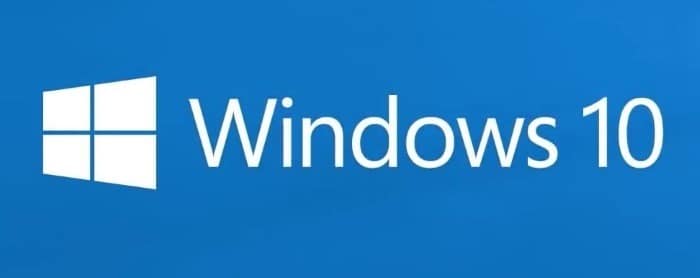
Tout comme Windows 8 et Windows 8.1, Windows 10 vous permet également de gérer les éléments de démarrage à partir de l’onglet de démarrage du Gestionnaire des tâches. Vous pouvez voir tous les programmes et applications configurés pour se charger avec Windows 10 et les activer ou les désactiver. Plus important encore, l’onglet de démarrage du Gestionnaire des tâches affiche les programmes et les applications qui ont un impact majeur sur le démarrage, ce qui signifie que vous pouvez voir et désactiver les programmes de démarrage qui retardent le démarrage de Windows. Comme vous le savez probablement, la suppression de programmes au démarrage de Windows accélérera le temps de démarrage de votre PC.
À partir des versions Windows 10 RS4, vous pouvez également gérer les applications de démarrage à partir de l’application Paramètres. Vous pouvez voir toutes les applications qui se chargent avec Windows 10 en accédant à l’application Paramètres> Applications> Démarrage.
Comme vous pouvez le voir sur l’image, vous pouvez activer ou désactiver les programmes de bureau classiques et les applications modernes à partir d’ici. Et tout comme le gestionnaire de tâches, vous pouvez voir l’impact d’un programme ou d’une application au démarrage.
Avec cette nouvelle option, nous avons désormais deux façons de gérer les programmes de démarrage dans Windows 10. Vous pouvez utiliser le Gestionnaire des tâches ou l’application Paramètres pour afficher, activer et désactiver les programmes de démarrage.
Conseil: découvrez comment ajouter une application au dossier de démarrage de Windows 10.